|


FONTOS!
A leírás PSP X7 programmal készült, de
elkészíthető korábbi verziókkal is. Azonban a leírásban látható bemutató képek
eltérhetnek a korábbi verzióban találhatóaktól.
Köszönetet mondok Saturnellának, aki
engedélyezte ennek a leckének a fordítását.
Az eredeti lecke itt található:

A leírást készítette
Saturnella, az engedélye
nélkül TILOS más oldalon sajátként felhasználni
Köszönet a tubek alkotóinak
Az oldalt szerzői jog védi
A leckében használt pluginok
Mehdi / Wavy Lab
VanDerLee /UnpluggedX
/ Defocus
AP [Lines] /
Lines Silverlining
Simple / Blintz
Alien Skin Eye
Candy5: Impact / Glass -
Perspective shadow
Nik Software/
Color Effex Pro / Bi-color
filters
Toaides / What
Are You
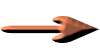 |
Itt a jel ami segít a haladásban
Vigyük magunkkal
|
|
|
Kellékek letölthetők

A leckéhez használt színkódok
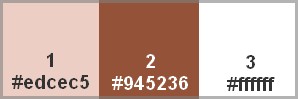
1
Nyissuk meg az
alpha_rosine.pspimage
fájlt
SHIFT+D kombinációval duplázzuk
meg
Nevezzük át Raster 1-re
Az eredetit zárjuk be
Ez lesz az alap
2
Effects /
Plugins / Mehdi / Wavy Lab
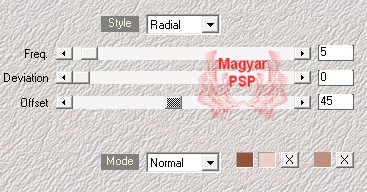
3
Adjust / Blur / Guassian Blur -
Radius 50
4
Effects / Geometric Effect /
Skew
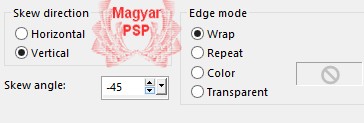
5
Effects /
Plugins / VanDerLee / UnpluggedX
/ Defocus
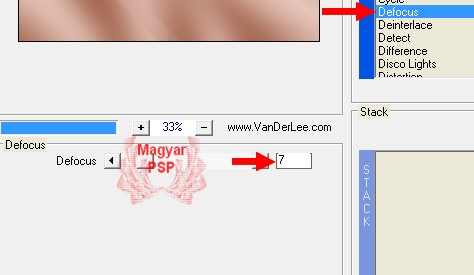
Effects / Edge
Effects / Enhance
6
Effects / Plugins / Simple /
Blintz
Ismételjük meg
7
Duplázzuk meg a réteget
Visszintesen megfordítjuk
Image / Mirror
Az átláthatóságot állítsuk át
50-re
Vonjuk össze a
két réteget
Layers / Merge
/ Merge Down
Adjust / Sharpness / Sharpen
More
8
Selection
/ Load/Save Selection / Load
Selection From Alpha Channel
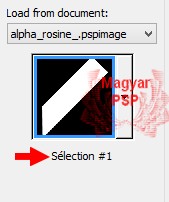
Selections / Promote Selection
to Layer
Effects / Plugins / AP [Lines] /
Lines Silverlining
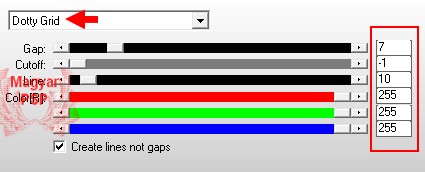
Kijelölést megszüntetjük
9
Duplázzuk meg a réteget
Visszintesen megfordítjuk
Image / Mirror
Vonjuk össze a
két réteget
Layers / Merge
/ Merge Down
10
Selection
/ Load/Save Selection / Load
Selection From Alpha Channel
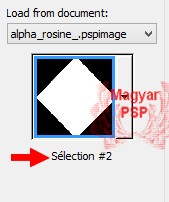
A kijelölést új rétegen
kitöltjük a 2-es színnel
11
Selections / Modify / Contract -
9 pixel
Nyomjuk le a Delete billentyűt
12
Új rétegen másoljuk be az
ab864603.pspimage képet
Igazítjuk a kijelölésre
13
A kijelölést megfordítjuk
Selections / Invert
Nyomjuk le a Delete billentyűt
A kijelölést szüntessük meg
14
Aktiváljuk az alatta lévő
réteget
Effects / Plugins / Alien Skin
Eye Candy5: Impact / Glass
A pluginba importált rosine_glass.f1s
beállításával
Aktiváljuk a felső réteget
Vonjuk össze a két réteget
Layers / Merge / Merge Down
15
Effects / Plugins / Alien Skin
Eye Candy5: Impact / Perspective
Shadow
A pluginba importált rosine_shadow.f1s
beállításával
16
Aktiváljuk az alsó réteget
Selection
/ Load/Save Selection / Load
Selection From Alpha Channel
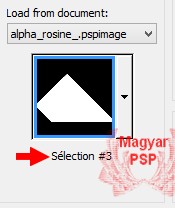
Selections / Promote Selection
to Layer
17
Effects / Texture Effects /
Weave
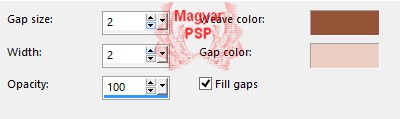
Kijelölést megszüntetjük
18
Duplázzuk meg a réteget
Visszintesen megfordítjuk
Image / Mirror
Vonjuk össze a
két réteget
Layers / Merge
/ Merge Down
19
Aktiváljuk a Promoted Selection
réteget
Kérünk egy új réteget
Kitöltjük a 3-as(fehér)színnel
20
Maszkot
helyezünk a rétegre
Layers / New
Mask Layer / From Image
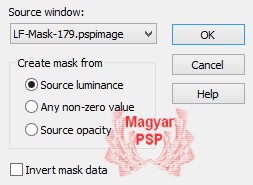
Effects / Edge
Effects / Enhance
Layers / Merge
/ Merge Group
21
Árnyékot adunk rá
1 / 1 / 35 / 2 - szín fehér
A réteg Blend Mode-t állítsuk át
Soft Light-re
22
Új rétegen bemásoljuk a
deco.pspimage képet
23
Árnyékot adunk rá
1 / 1 / 35 / 2 - szín fekete
24
Aktiváljuk a felső réteget
Új rétegen bemásoljuk az mtfp_roses_115.psp
képet
Átméretezzük 60%-ra
Move tool eszközzel igazítjuk
(lásd a mintát)
Adjust / Sharpness / Sharpen
25
Árnyékot adunk rá
0 / 0 / 35 / 35 - szín fekete
26
Aktiváljuk a felső réteget
Új rétegen bemásoljuk az mtfp_girl_with_flowers.pspimage
képet
Megfordítjuk
Image / Mirror
Move tool eszközzel igazítjuk
(lásd a mintát)
27
Effects / Plugins / Alien Skin
Eye Candy5: Impact / Perspective
Shadow
A pluginba importált rosine_shadow2.f1s
beállításával
28
Zárjuk le a felső három réteget
Aktiváljuk az alsó réteget
A látható rétegeket vonjuk össze
Layers / Merge / Merge Visible
29
Effects / Plugins / Nik
Software/ Color Effex Pro /
Bi-Color Filters
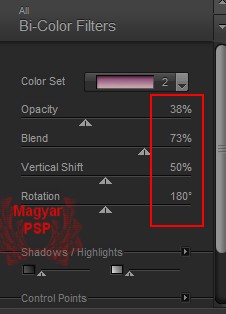
Tegyük láthatóvá a 3 lezárt
réteget
30
Keretet adunk a képre
Image / Add Borders
1 pixel 2-es szín
3 pixel 1-es szín
1 pixel 2-es szín
50 pixel 3-as szín
31
Az 50 pixeles keretet kijelöljük
Effects /
Plugins / Mehdi / Wavy Lab
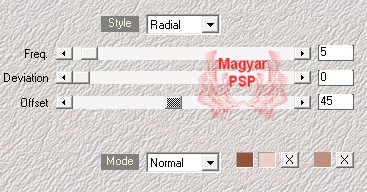
32
Effects / Toaides / What Are You

Effects / Eddge Effects /
Enhance
33
Megfordítjuk a kijelölést
Selections / Invert
Árnyékot adunk rá
0 / 0 / 80 / 40 - szín fekete
Kijelölést
megszüntetjük
34
Adunk egy 1 pixeles fekete színű
keretet a képre
Adjust / Sharpness / Unsharp
Mask

A kész
képet mentsük el jpg formátumba
A fordítás
készült 2015.02.27-én
Ha
elkészítetted a képet
feltöltheted
IDE vagy
elküldheted e-mailben is.

Másik verzió tőlem, a leírás
alapján


|